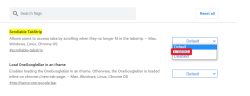Apple ID(苹果帐户)是苹果公司为其产品所引入的认证系统,它作为一个集全功能于一身的帐户,允许用户访问苹果的各种资源。而在电脑上登录Apple ID可以让电脑安全性提高,并且在丢失时,我们也可以通过查找Mac找到电脑的位置,那么如果在电脑上登录Apple ID呢,今天小编就为大家介绍一下登录的方法。
在Mac电脑上登陆Apple ID的方法
1、首先我们的操作需要网络,所以我们需要点击顶部菜单栏的WiFi图标,选择一个你知道的密码的WiFi连接。
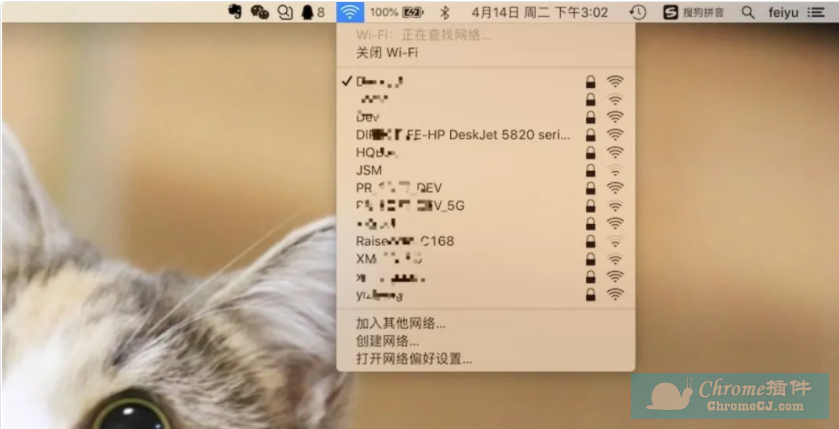
2、然后点击左上角的苹果标志-“系统偏好设置...”。
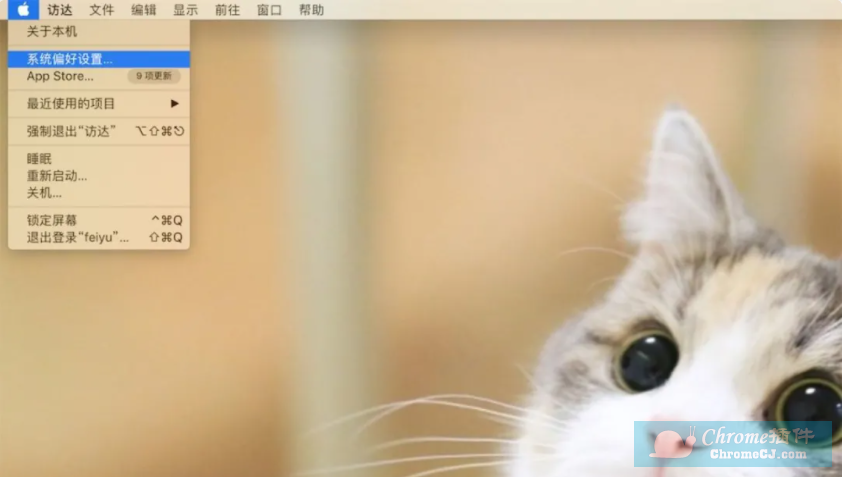
3、在系统偏好设置界面找到点击“iCloud”图标。
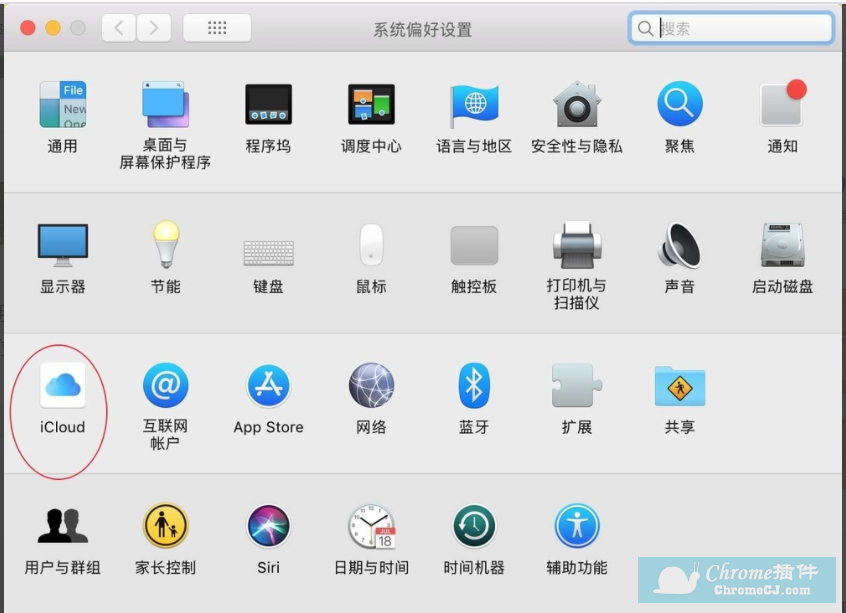
4、在iCloud界面输入Apple ID和密码,然后点击下一步。
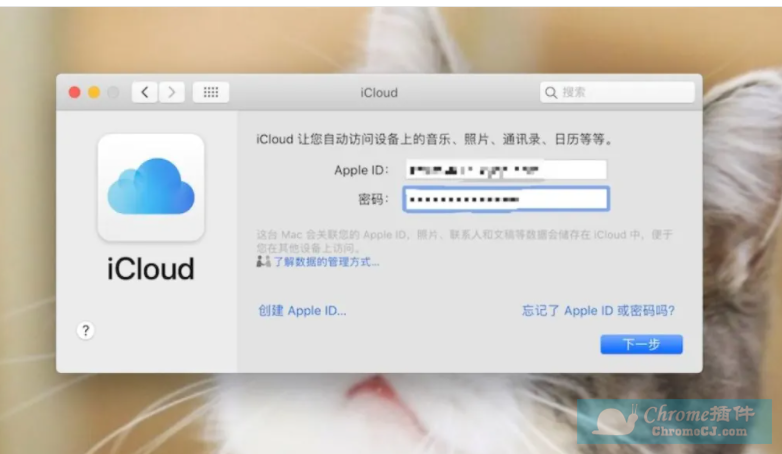
5、点击后会提示你是否同步图一两个功能,如果不勾选,那么你电脑无法远程找回,无法同步信息。根据你的需要是否选择。
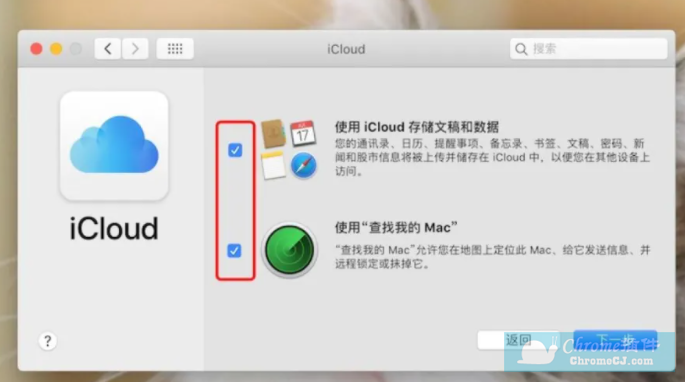
6、登录成功后如图,如果你要退出登录,那么直接点击退出登录即可。
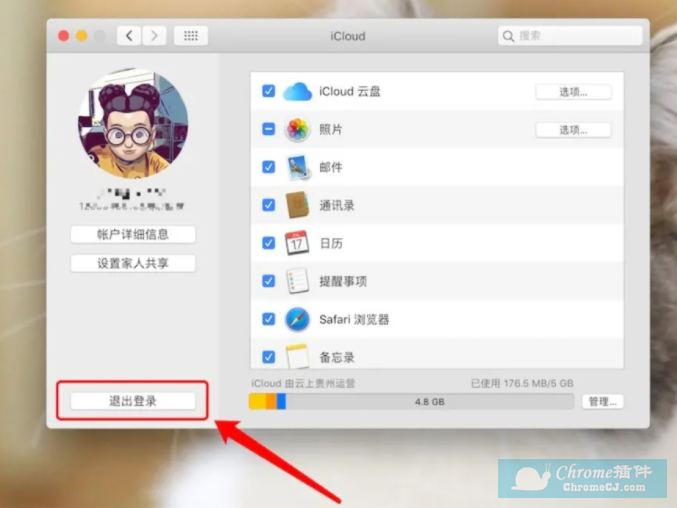
小结
以上就是小编今天为大家介绍的关于在Mac电脑上登陆Apple ID方法的全部内容,如果你想要让电脑安全性提高不妨安装小编的方法操作试试吧!
查看更多


 4.6 分
4.6 分
 4.4 分
4.4 分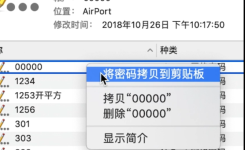

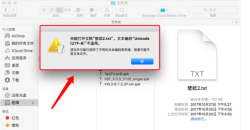
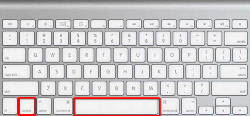
 3.4 分
3.4 分
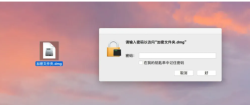

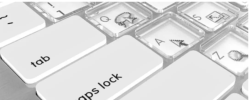
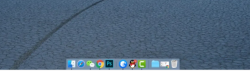
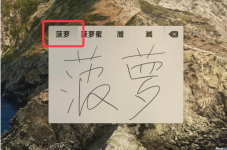
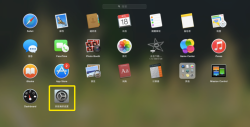
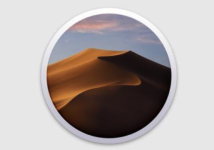
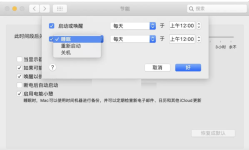




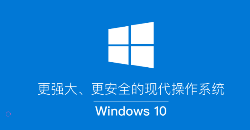

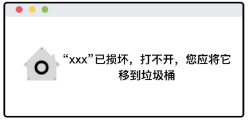


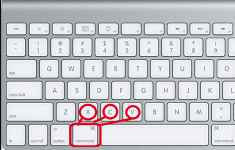
 2.5 分
2.5 分